Jednostavan i brz vodič za root-anje Androida

Nakon što rootate svoj Android telefon, imate potpuni pristup sustavu i možete pokretati mnoge vrste aplikacija koje zahtijevaju root pristup.
Želite li izgledati kao anime lik? Pa, Facebook nam je dao priliku da konačno odlučimo kako bismo trebali izgledati u našem liku iz crtića. Značajka o kojoj govorim su potpuno novi FB Avatari, koji stvaraju vijesti diljem svijeta, a svi fanovi Facebooka očajnički žele koristiti ovu značajku. Neki od vas bi se sjećali Snapchatovih Bitmojija, ali FB Avatari su daleko ispred jer mogu prikazati puno emocija uključujući osnovne smijeh, plač, ljutnju i ljubav. Siguran sam da je ovo moglo izazvati uzbuđenje o tome kako napraviti Facebook Avatar.
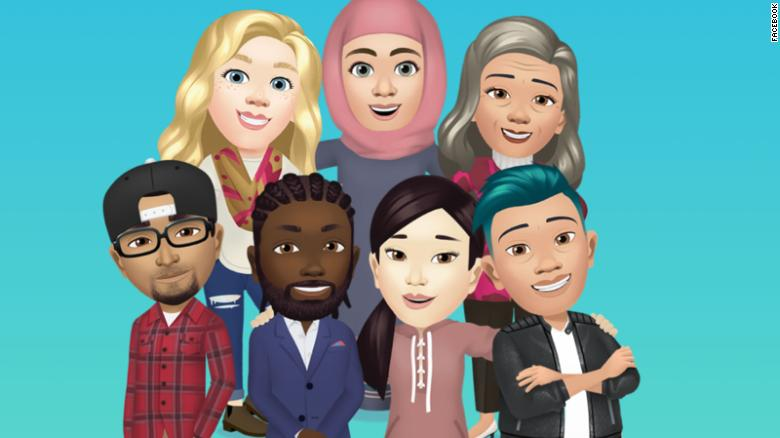
Izvor slike: CNN
Ovi potpuno novi Facebook Avatari mogu se prilagoditi najfinijim detaljima poput frizure, očiju, boje kože, trendi odjeće i mnogih drugih opcija koje možete izabrati. Možete dizajnirati FB Avatar koji izgleda poput vas ili ga prilagoditi kao nešto što ste oduvijek željeli biti. Prije nego počnemo, postoje tri male točke koje bih volio da svi pročitate i da imate na umu o Facebook Avatarima.
One Liner Step : Dodirnite izbornik Hamburger u gornjem desnom kutu, a zatim Locirajte Avatare na popisu opcija.
Važno : Ako nemate opciju Avatari u svojim Facebook postavkama, morate ažurirati svoju Facebook aplikaciju, a ako je ažurirana, vjerojatno ova značajka još nije uvedena u vašoj regiji. Nažalost, morat ćete pričekati dok vaš uređaj ne primi ažuriranje.
Također pročitajte: Facebook Update 2020: Sada možete aktivirati novo Facebook sučelje s tamnim načinom rada
Kako jednostavno napraviti Facebook avatar na iPhoneu i Androidu?
Korak 1 . Otvorite Facebook aplikaciju na svom pametnom telefonu i dodirnite izbornik hamburgera ili tri vodoravne linije koje se nalaze u gornjem desnom kutu.
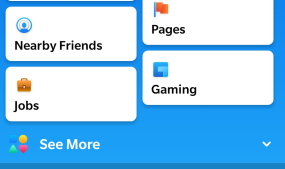
Korak 2. Pomaknite se prema dolje po popisu opcija i dodirnite Vidi više da biste ga proširili i prikazali skrivene opcije.
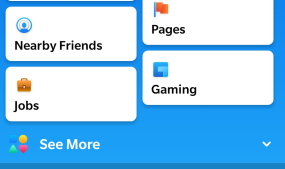
Korak 3 . Ovdje ćete pronaći novi unos označen kao Avatari i pozicioniran na 2 ili 3. Dodirnite ga i počnite stvarati vlastiti Avatar.
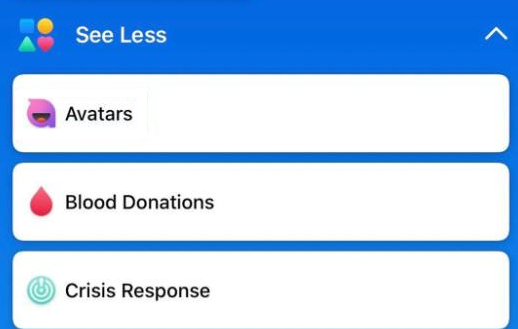
Korak 4 . Kliknite na gumb Sljedeće kada ste na ekranu dobrodošlice FB Avatara.
Korak 5. Prva opcija za odabir vašeg Facebook Avatara je odabir boje kože koju želite od niza od 27 opcija.
Izvor slike: CNN
Korak 6 . Sljedeća opcija bi bila da odaberete frizuru vašeg FB Avatara koja uključuje različite stilove, veličinu (kratku, srednju i dugu) i boju (crvena, smeđa, crna itd.)
Korak 7. Nadalje, dobit ćete opciju da odaberete svoj oblik lica, ten i linije lica.
Korak 8. Nakon lica, krenimo da prilagodimo oči. Oblici očiju, boja, trepavice, obrve i koristiti naočale ili ne.
Korak 9. Predzadnja opcija je prilagođavanje nosa i usta vašeg FB avatara. Imat ćete opcije za dodavanje boje za usne i njegu lica.
Korak 10. Posljednji korak je odabrati oblik tijela i dodati šešir ili šal svom Avataru.
Korak 11. To je bio kraj procesa prilagodbe vašeg Avatara. Sada dodirnite kvačicu u gornjem desnom kutu, a zatim kliknite na sljedeće i gotovo.
Slika uz dopuštenje: CNN
Također pročitajte: Facebook pokreće aplikaciju za igre
Kako napraviti Facebook avatar i koristiti ga?
Sada kada ste izradili FB Avatar za sebe koristeći gore navedene korake, vrijeme je da saznate i korake za njegovo korištenje:
Metoda 1. Koristite svoj Facebook avatar kao naljepnice
Nakon što je Avatar stvoren, Facebook automatski generira nekoliko naljepnica koje se mogu koristiti u više situacija kao što su romansa, humor, sreća itd. Ove naljepnice se mogu dijeliti na Facebook Messengeru, WhatsAppu i drugim aplikacijama putem Više opcija.
Metoda 2. Koristite svoj Facebook avatar na Facebook Messengeru
Svoje avatarske naljepnice možete koristiti izravno u FB Messengeru klikom na gumb Emoji koji se nalazi na vrhu tipkovnice. Kliknite na Naljepnice i dodirnite ikonu koja izgleda kao vaše lice i imat ćete pristup svim unaprijed generiranim naljepnicama.
Metoda 3. Koristite svoj Facebook Avatar u komentarima
Dodirnite gumb za komentar na koji želite odgovoriti, a zatim kliknite na ikonu naljepnice i odaberite ikonu svog FB Avatara i dodirnite da biste dobili sve svoje naljepnice.
Pročitajte također: Zašto je Facebook Lite bolji od same Facebook aplikacije?
Posljednja riječ o tome kako jednostavno napraviti Facebook avatar na iPhoneu i Androidu?
Iako je Facebook imao kvalitetu pružanja vječne zabave zbog svojih različitih značajki i opcija, dodatak FB Avatara učinio ga je ugodnijim. Značajka Facebook Avatara je relativno nova i malo tko osim vas zna kako napraviti Facebook Avatar. Vrijeme je da prvo kreirate jedan za sebe, a zatim podučavate druge kako dizajnirati FB Avatar koji izgleda poput vas.
Pratite nas na društvenim mrežama – Facebook i YouTube . Za bilo kakve upite ili prijedloge, javite nam se u odjeljku za komentare u nastavku. Rado bismo vam se javili s rješenjem. Redovito objavljujemo savjete i trikove zajedno s rješenjima uobičajenih problema povezanih s tehnologijom. Pretplatite se na naš newsletter kako biste redovito dobivali ažuriranja o svijetu tehnologije.
Nakon što rootate svoj Android telefon, imate potpuni pristup sustavu i možete pokretati mnoge vrste aplikacija koje zahtijevaju root pristup.
Tipke na vašem Android telefonu ne služe samo za podešavanje glasnoće ili buđenje zaslona. Uz nekoliko jednostavnih podešavanja, mogu postati prečaci za brzo fotografiranje, preskakanje pjesama, pokretanje aplikacija ili čak aktiviranje značajki za hitne slučajeve.
Ako ste ostavili laptop na poslu i imate hitan izvještaj koji trebate poslati šefu, što biste trebali učiniti? Upotrijebiti svoj pametni telefon. Još sofisticiranije, pretvorite svoj telefon u računalo kako biste lakše obavljali više zadataka istovremeno.
Android 16 ima widgete za zaključani zaslon koje vam omogućuju promjenu zaključanog zaslona po želji, što ga čini mnogo korisnijim.
Android način rada Slika u slici pomoći će vam da smanjite videozapis i gledate ga u načinu rada slika u slici, gledajući videozapis u drugom sučelju kako biste mogli raditi i druge stvari.
Uređivanje videa na Androidu postat će jednostavno zahvaljujući najboljim aplikacijama i softveru za uređivanje videa koje navodimo u ovom članku. Pobrinite se da ćete imati prekrasne, čarobne i elegantne fotografije za dijeljenje s prijateljima na Facebooku ili Instagramu.
Android Debug Bridge (ADB) je moćan i svestran alat koji vam omogućuje mnoge stvari poput pronalaženja logova, instaliranja i deinstaliranja aplikacija, prijenosa datoteka, rootanja i flashanja prilagođenih ROM-ova te stvaranja sigurnosnih kopija uređaja.
S aplikacijama s automatskim klikom. Nećete morati puno raditi prilikom igranja igara, korištenja aplikacija ili zadataka dostupnih na uređaju.
Iako ne postoji čarobno rješenje, male promjene u načinu punjenja, korištenja i pohranjivanja uređaja mogu uvelike usporiti trošenje baterije.
Telefon koji mnogi ljudi trenutno vole je OnePlus 13, jer osim vrhunskog hardvera, posjeduje i značajku koja postoji već desetljećima: infracrveni senzor (IR Blaster).







